Windows10のパソコンを「デフォルトの壁紙」に戻す方法を解説していきます。
また、デフォルトの壁紙の画像ファイルが保存されているフォルダの場所もあわせて解説していきます。
タップできる目次
Windows10デフォルト壁紙の保存場所(パス)
Windows10のパソコンでは、デフォルトの壁紙の保存フォルダ(パス)はすべて共通です。

エクスプローラーで表示された、画像の赤枠内に、上記のパスをペーストしましょう。
画像の赤枠に、C:\Windows\Web\Wallpaperをペーストするだけですぐにフォルダにジャンプすることができます。
指定の壁紙が見つかったら、右クリックして、デスクトップ背景に設定するを押しましょう。
Windows10のPCでお気に入りの壁紙ができた場合、壁紙専用フォルダにいれておくと便利
Windows10のデスクトップには、好きな画像を自由に設定することができます。
しかし、壁紙に設定していた写真ファイルが、設定時とは別のフォルダに移動した場合には、せっかくのお気に入りの壁紙設定が解除され、未設定になってしまうことがあります。
壁紙に設定しているフォルダのパスが変わると、参照できなくなり発生する事象です。
もっとも有効な対応策は、壁紙の専用フォルダに、お気に入りの画像を入れる方法です。
専用フォルダに画像をいれるメリット
壁紙が未設定になるという事象は、写真の場所が変わることで発生します。
根本的な対策として、壁紙の専用フォルダにいれておくことで回避することができます。
壁紙専用フォルダは、日常の操作では、なかなか変更することはない流動性の低いフォルダなので、壁紙をいれておくには最も適した場所なのです。
フォルダのパスはさきほどと同じです。
上記のフォルダの中に、壁紙にしたい写真をいれておくと、参照を押して壁紙専用のフォルダにアクセスするだけで選べるようになります。
壁紙専用フォルダの強みは、ファイルの整理整頓にも、一切影響されることなく、安定して壁紙として存在してくれるのも大きなメリットです。
今回紹介したパスは、Windows10のシステム上においても、壁紙の専用フォルダとして、認識されています。
上手に活用することで、壁紙読み込みの効率化に繋がっていきます。

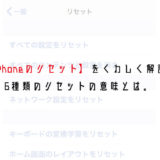

へー